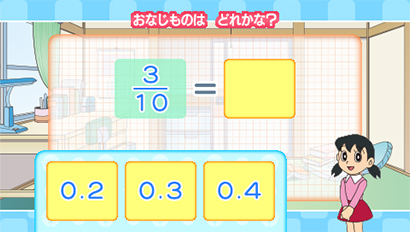注意
- ※「ドラえもんラーニングパソコン」の取扱説明書は大切に保管してください。
- ※microSDカード以外のものを入れたりしないでください。
- ※microSDカードは更新時のみ使用します。
- ※更新途中にmicroSDカードを抜かないでください。
- ※ユーザーは、本データ等のダウンロードに伴い発生する通信費等の費用を全て負担するものとします。
- ※本データ等は「ドラえもんラーニングパソコン」本体からはダウンロードすることはできません。
- ※ダウンロードしたデータはST対象外です。

-
iPhoneの方
- ※更新データのダウンロードには必ずSafariを使用してください。
- ※ダウンロードには、お手持ちのiPhoneのほかに、下記3点が必要になります。
- ・apple社「Lightning to SD Card Camera Reader」(別売り)
- ・16MB(メガバイト)~32GB(ギガバイト)のmicroSDカード(別売り)
- ・SDカード変換アダプター(別売り)
-
1
本ページ上部の「ダウンロードはココから!!」をクリックして、データをダウンロードします。
-
2
画面上に「"KEYUP001.BIN"をダウンロード」と出てきますので、
ダウンロードをタップします。 -
3
iPhoneに「Lightning to SD Card Camera Reader」(別売り)を接続し、
microSDカード(別売り)を入れたSDカード変換アダプター(別売り)を挿入します。 -
4
iPhone内「ファイル」アプリより、下部の「ブラウズ」を選択し、「よく使う項目」内の「ダウンロード」を選択します。
-
5
画面右上の「選択」をタップし、ダウンロードデータを選択します。
-
6
下部のマークをタップし、マークのSDカードを選択します。
- ※microSDカードのフォルダ内に入れてありますと正常に更新が行えません。
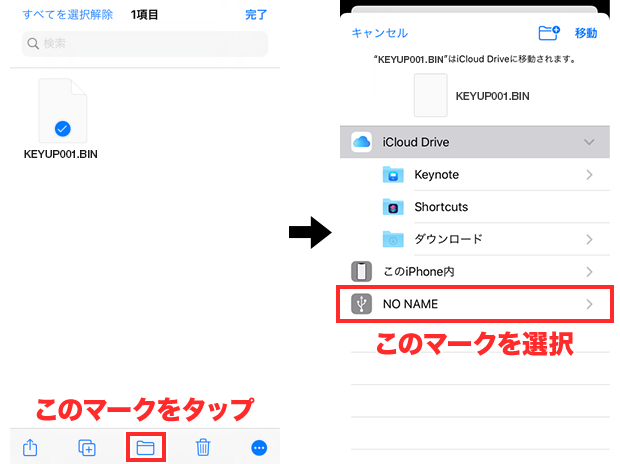
-
7
右上の「コピー」をタップします。
-
8
コピー完了後、microSDカードをiPhoneより抜きます。
- ※microSDカードのお取り扱いにはご注意ください。
-
iPhone以外の方
各スマートフォンより、ダウンロードした“KEYUP001.BIN”データを、microSDカードへ移動してください。
- ※microSDカードのフォルダ内に入れてありますと正常に更新が行えません。
- ※microSDカードへの移行方法は、それぞれのスマートフォンの使用方法にならってご対応ください。
-
1
データが移動し終わったら、microSDカードをご利用のスマートフォンから抜き取ります。
-
2
「ドラえもんラーニングパソコン」の「アップデート」メニューを選択し、microSDカードを挿入してデータアップデートを行います。
「ドラえもんラーニングパソコン」のメインメニュー画面から「アップデート」をクリックします。

-
3
microSDカードを、本体のmicroSDカード挿入口にカチッと音がするまで差し込みます。
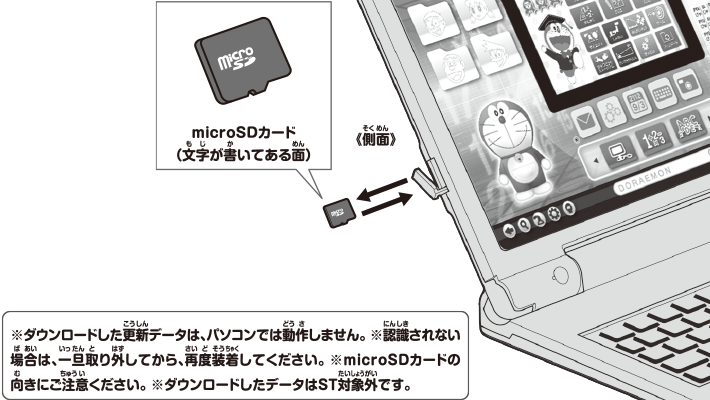
-
4
「アップデートかいし」をクリックするとアップデート開始します。
画面に従ってそのままお待ちください。「アップデートかんりょう!」と表示されたら成功です。
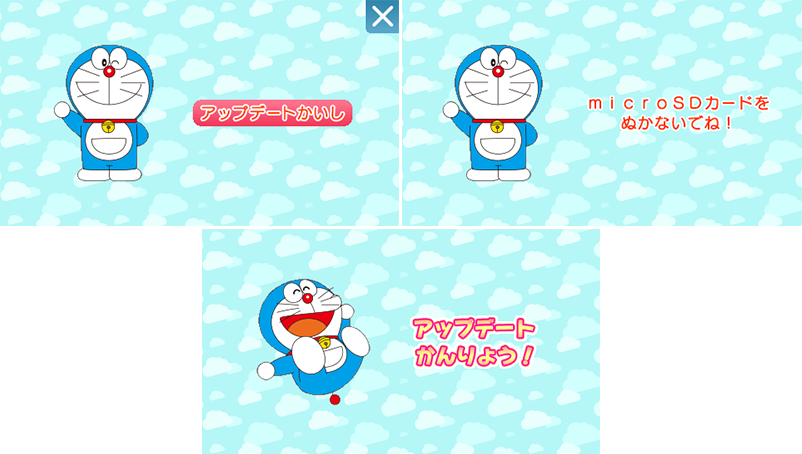
エラーの場合
下記画面が表示された場合は正常にアップデートが完了していません。microSDカードに残っているデータを消してから、最初の手順からやり直してください。

- ※更新中はmicroSDカードを絶対に抜き取らないでください。
- ※更新中は電源スイッチを絶対にOFFにしないでください。
- ※更新に失敗した場合、この「アップデートについて」にしたがって再度やり直してください。
-
5
アップデートが完了したらmicroSDカードを本体から抜き取ってください。
-
更新ファイルダウンロード確認済みの環境
- ◆iPhone
-
端末 OS iPhone8 14.4 iPhoneX 14.4 iPhone12 14.4 iPhone12 14.3 iPhone12 14.2.1 - ◆Android
-
端末 OS sony so-01k xz1 9 sony so-01k xz1 8 Sharp SH-02M Aquos Sense 10 Sharp SH-02M Aquos Sense 9 Samsung SC-03L Galaxy S10 9 SoftBank Pixel 4 11 Google Pixel 3 10
- ※動作確認済み端末は独自に調査した結果です。内容を保証・サポートするものではありません。動作確認済み端末の対象は国内で販売されたものに限ります。
- ※対応「OS」、動作確認「端末」につきましては、自社にて動作確認を行ったものを記載しておりますがご使用端末の状況、ご利用環境により、アプリが正常に作動しないことがあります。あらかじめご了承ください。
- ※推奨環境は、OSとブラウザ両方の条件を含んだ環境となります。
- ※お客様のスマートフォンの環境によっては、動作しない場合もございますので、その場合はパソコンでお試しください。
パソコン用のダウンロードページはこちら - ※端末名、機種名、キャリア名、サービス名などは各社の商標または登録商標です。
- ※情報は予告なしに変更される場合がありますので、あらかじめご了承ください。
- ※情報は2021年3月13日現在のものです。
容量8MB(メガバイト)~32GB(ギガバイト)のmicroSDカード及び、microSDHCカードに対応しております。
64GB(ギガバイト)以上のmicroSDHCカードには対応しておりません。
当社では下記のmicroSDカードにて動作確認を行っております。
動作確認済microSDカード
| メーカー | 型番 | 容量 | CLASS認証速度 | 付属品 |
|---|---|---|---|---|
| エレコム | MF-MSD008GC4/H | 8GB(ギガバイト) | Class4 | SD変換アダプタ×1 |
| TOSHIBA | SD-C016GR7AR30 | 16GB(ギガバイト) | Class10 | SD変換アダプタ×1 |
| Gigastone | GJMX-16GV1 | 16GB(ギガバイト) | Class10 | SD変換アダプタ×1 |
- ※本一覧は「動作確認済microSDカード」の一覧となります。
各microSDカードの販売状況などに関しましては店頭でご確認ください。 - ※microSD、microSDHCはSD-3C,LLCの商標です。